 이번 Mac OS X 10.7.4 업데이트에 포함된 내용은?
Mac OS X 10.7.4 업데이트가 공식적으로 나왔습니다. 맥유저분들은 본인의 아이맥, 맥북 등에서 지금 바로 업데이트 할 수 있습니다. 이번 업데이트에는 아래와 같은 내용이 포함되었습니다. - "다시 로그인하면 윈도우 다시 열기" 설정이 항상 활성화되어 있는 문제 해결 (이 부분 좀 불편했는데 이번에 개선되었군요.) - 특정 영국 업체의 USB 키보드에 대한 호환성 향상 - 서버에 파일을 저장하는 것을 차단할 수 있는 문제 해결 - SMB 서버에 파일을 복사하는 작업에 대한 신뢰성 향상 Tag. 맥OS 업데이트, Mac OS X 10.7.4, IT, 컴퓨터, OS, 운영체제, 맥OS 라이언, 맥 라이언, Mac OS X Lion, 인터넷, 애플 제 블로그가 마음에 들면 구독+ 및 아래의 손가락 버튼..
더보기
이번 Mac OS X 10.7.4 업데이트에 포함된 내용은?
Mac OS X 10.7.4 업데이트가 공식적으로 나왔습니다. 맥유저분들은 본인의 아이맥, 맥북 등에서 지금 바로 업데이트 할 수 있습니다. 이번 업데이트에는 아래와 같은 내용이 포함되었습니다. - "다시 로그인하면 윈도우 다시 열기" 설정이 항상 활성화되어 있는 문제 해결 (이 부분 좀 불편했는데 이번에 개선되었군요.) - 특정 영국 업체의 USB 키보드에 대한 호환성 향상 - 서버에 파일을 저장하는 것을 차단할 수 있는 문제 해결 - SMB 서버에 파일을 복사하는 작업에 대한 신뢰성 향상 Tag. 맥OS 업데이트, Mac OS X 10.7.4, IT, 컴퓨터, OS, 운영체제, 맥OS 라이언, 맥 라이언, Mac OS X Lion, 인터넷, 애플 제 블로그가 마음에 들면 구독+ 및 아래의 손가락 버튼..
더보기
 맥OS와 iOS가 결합된 iMac Touch, 미리 구경해 볼까?
Mac OS X 10.8 Mountain Lion과 iOS5가 결합된 iMac Touch 컨셉디자인입니다. Flexible base가 적용되어 자유롭게 각도및 위치 조절이 가능하구요. 이 제품의 스팩은 아래와 같습니다. - 레티나 디스플레이 (27인치 iMac Touch, 4096 x 2304 HD, 174픽셀/inch) - Siri support - Ivy Bridge (인텔의 새로운 Ivy Bridge i5, i7 프로세서 - 썬더볼트 (데이타 고속 전송이 가능한 2개의 썬더볼트 포트) 아래 동영상으로 구경해 보세요~ Via 9to5mac Tag. iMac touch, 아이맥 터치, 아이맥 터치 목업디자인, 아이맥터치 컨셉디자인, IT, 애플, 아이맥, iOS, Mac OS X 10.8 Mountai..
더보기
맥OS와 iOS가 결합된 iMac Touch, 미리 구경해 볼까?
Mac OS X 10.8 Mountain Lion과 iOS5가 결합된 iMac Touch 컨셉디자인입니다. Flexible base가 적용되어 자유롭게 각도및 위치 조절이 가능하구요. 이 제품의 스팩은 아래와 같습니다. - 레티나 디스플레이 (27인치 iMac Touch, 4096 x 2304 HD, 174픽셀/inch) - Siri support - Ivy Bridge (인텔의 새로운 Ivy Bridge i5, i7 프로세서 - 썬더볼트 (데이타 고속 전송이 가능한 2개의 썬더볼트 포트) 아래 동영상으로 구경해 보세요~ Via 9to5mac Tag. iMac touch, 아이맥 터치, 아이맥 터치 목업디자인, 아이맥터치 컨셉디자인, IT, 애플, 아이맥, iOS, Mac OS X 10.8 Mountai..
더보기
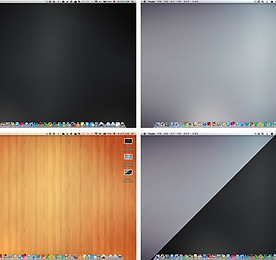 맥, iOS 기기전용 깔끔 배경화면 4종 무료 다운로드
맥OS, iOS 기기를 위한 배경화면 4선입니다. 좌측상단부터 시계방향으로 블랙, 그레이, 우드 그리고 세가지를 섞어놓은 배경화면 이렇게 4종입니다. 아래는 각각의 배경화면을 큰 이미지로 캡춰한 것으로 참고하시라고 올리구요. 맥OS에서 배경화면 설정하는 방법은 다 아실거라 생각되구요.^^; [사이트 바로가기] 위 웹사이트에 접속해서 자신의 맥OS기기의 화면크기에 따라 그리고 iPhone 또는 iPad에 적합한 사이즈의 배경화면을 다운로드 할 수 있습니다. Tag. 맥용 바탕화면, iOS 바탕화면, 아이폰 바탕화면, 아이패드 바탕화면, 아이폰 배경화면, 아이패드 배경화면, 아이맥 배경화면, 맥북 배경화면, IT, wallpaper, 배경화면 다운로드, 바탕화면 다운로드, 인터넷, 모바일, 스마트폰, 테블릿..
더보기
맥, iOS 기기전용 깔끔 배경화면 4종 무료 다운로드
맥OS, iOS 기기를 위한 배경화면 4선입니다. 좌측상단부터 시계방향으로 블랙, 그레이, 우드 그리고 세가지를 섞어놓은 배경화면 이렇게 4종입니다. 아래는 각각의 배경화면을 큰 이미지로 캡춰한 것으로 참고하시라고 올리구요. 맥OS에서 배경화면 설정하는 방법은 다 아실거라 생각되구요.^^; [사이트 바로가기] 위 웹사이트에 접속해서 자신의 맥OS기기의 화면크기에 따라 그리고 iPhone 또는 iPad에 적합한 사이즈의 배경화면을 다운로드 할 수 있습니다. Tag. 맥용 바탕화면, iOS 바탕화면, 아이폰 바탕화면, 아이패드 바탕화면, 아이폰 배경화면, 아이패드 배경화면, 아이맥 배경화면, 맥북 배경화면, IT, wallpaper, 배경화면 다운로드, 바탕화면 다운로드, 인터넷, 모바일, 스마트폰, 테블릿..
더보기